display OPEL VIVARO B 2015.5 Instruktionsbog til Infotainment (in Danish)
[x] Cancel search | Manufacturer: OPEL, Model Year: 2015.5, Model line: VIVARO B, Model: OPEL VIVARO B 2015.5Pages: 141, PDF Size: 1.92 MB
Page 81 of 141
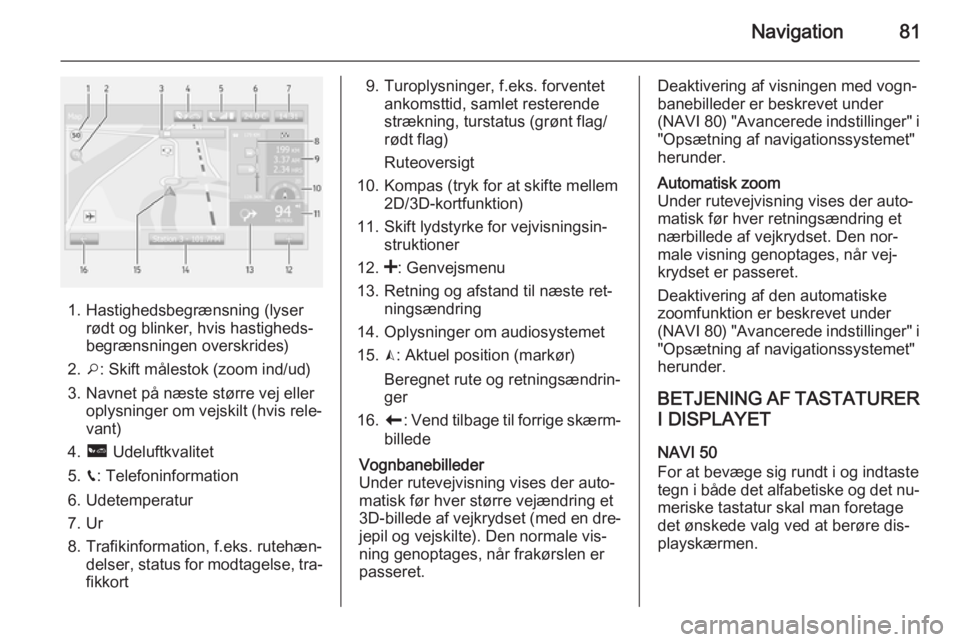
Navigation81
1. Hastighedsbegrænsning (lyserrødt og blinker, hvis hastigheds‐
begrænsningen overskrides)
2. o: Skift målestok (zoom ind/ud)
3. Navnet på næste større vej eller oplysninger om vejskilt (hvis rele‐
vant)
4. ô Udeluftkvalitet
5. g: Telefoninformation
6. Udetemperatur
7. Ur
8. Trafikinformation, f.eks. rutehæn‐ delser, status for modtagelse, tra‐
fikkort
9. Turoplysninger, f.eks. forventet ankomsttid, samlet resterende
strækning, turstatus (grønt flag/
rødt flag)
Ruteoversigt
10. Kompas (tryk for at skifte mellem 2D/3D-kortfunktion)
11. Skift lydstyrke for vejvisningsin‐ struktioner
12. <: Genvejsmenu
13. Retning og afstand til næste ret‐ ningsændring
14. Oplysninger om audiosystemet 15. K: Aktuel position (markør)
Beregnet rute og retningsændrin‐ ger
16. r: Vend tilbage til forrige skærm‐
billedeVognbanebilleder
Under rutevejvisning vises der auto‐
matisk før hver større vejændring et
3D-billede af vejkrydset (med en dre‐
jepil og vejskilte). Den normale vis‐
ning genoptages, når frakørslen er
passeret.Deaktivering af visningen med vogn‐
banebilleder er beskrevet under
(NAVI 80) "Avancerede indstillinger" i
"Opsætning af navigationssystemet"
herunder.Automatisk zoom
Under rutevejvisning vises der auto‐
matisk før hver retningsændring et
nærbillede af vejkrydset. Den nor‐
male visning genoptages, når vej‐
krydset er passeret.
Deaktivering af den automatiske
zoomfunktion er beskrevet under
(NAVI 80) "Avancerede indstillinger" i
"Opsætning af navigationssystemet"
herunder.
BETJENING AF TASTATURER
I DISPLAYET
NAVI 50
For at bevæge sig rundt i og indtaste
tegn i både det alfabetiske og det nu‐
meriske tastatur skal man foretage
det ønskede valg ved at berøre dis‐
playskærmen.
Page 90 of 141
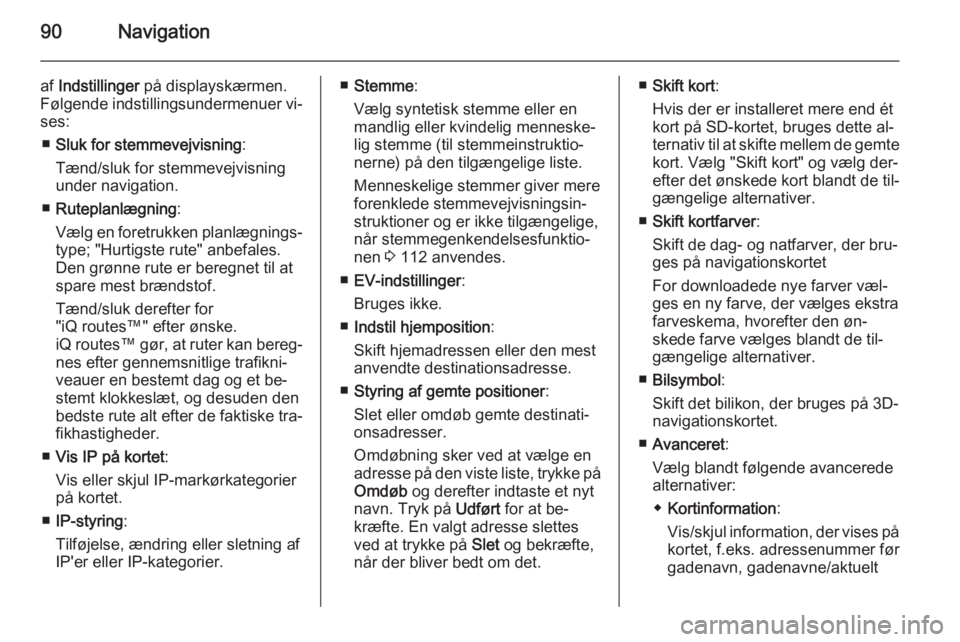
90Navigation
af Indstillinger på displayskærmen.
Følgende indstillingsundermenuer vi‐
ses:
■ Sluk for stemmevejvisning :
Tænd/sluk for stemmevejvisning under navigation.
■ Ruteplanlægning :
Vælg en foretrukken planlægnings‐ type; "Hurtigste rute" anbefales.
Den grønne rute er beregnet til at
spare mest brændstof.
Tænd/sluk derefter for
"iQ routes™" efter ønske.
iQ routes™ gør, at ruter kan bereg‐
nes efter gennemsnitlige trafikni‐
veauer en bestemt dag og et be‐
stemt klokkeslæt, og desuden den
bedste rute alt efter de faktiske tra‐
fikhastigheder.
■ Vis IP på kortet :
Vis eller skjul IP-markørkategorier
på kortet.
■ IP-styring :
Tilføjelse, ændring eller sletning af
IP'er eller IP-kategorier.■ Stemme :
Vælg syntetisk stemme eller en
mandlig eller kvindelig menneske‐
lig stemme (til stemmeinstruktio‐
nerne) på den tilgængelige liste.
Menneskelige stemmer giver mere
forenklede stemmevejvisningsin‐
struktioner og er ikke tilgængelige,
når stemmegenkendelsesfunktio‐
nen 3 112 anvendes.
■ EV-indstillinger :
Bruges ikke.
■ Indstil hjemposition :
Skift hjemadressen eller den mest
anvendte destinationsadresse.
■ Styring af gemte positioner :
Slet eller omdøb gemte destinati‐ onsadresser.
Omdøbning sker ved at vælge en
adresse på den viste liste, trykke på Omdøb og derefter indtaste et nyt
navn. Tryk på Udført for at be‐
kræfte. En valgt adresse slettes ved at trykke på Slet og bekræfte,
når der bliver bedt om det.■ Skift kort :
Hvis der er installeret mere end ét kort på SD-kortet, bruges dette al‐
ternativ til at skifte mellem de gemte
kort. Vælg "Skift kort" og vælg der‐
efter det ønskede kort blandt de til‐ gængelige alternativer.
■ Skift kortfarver :
Skift de dag- og natfarver, der bru‐ ges på navigationskortet
For downloadede nye farver væl‐
ges en ny farve, der vælges ekstra
farveskema, hvorefter den øn‐
skede farve vælges blandt de til‐
gængelige alternativer.
■ Bilsymbol :
Skift det bilikon, der bruges på 3D-
navigationskortet.
■ Avanceret :
Vælg blandt følgende avancerede
alternativer:
◆ Kortinformation :
Vis/skjul information, der vises på
kortet, f.eks. adressenummer før
gadenavn, gadenavne/aktuelt
Page 93 of 141
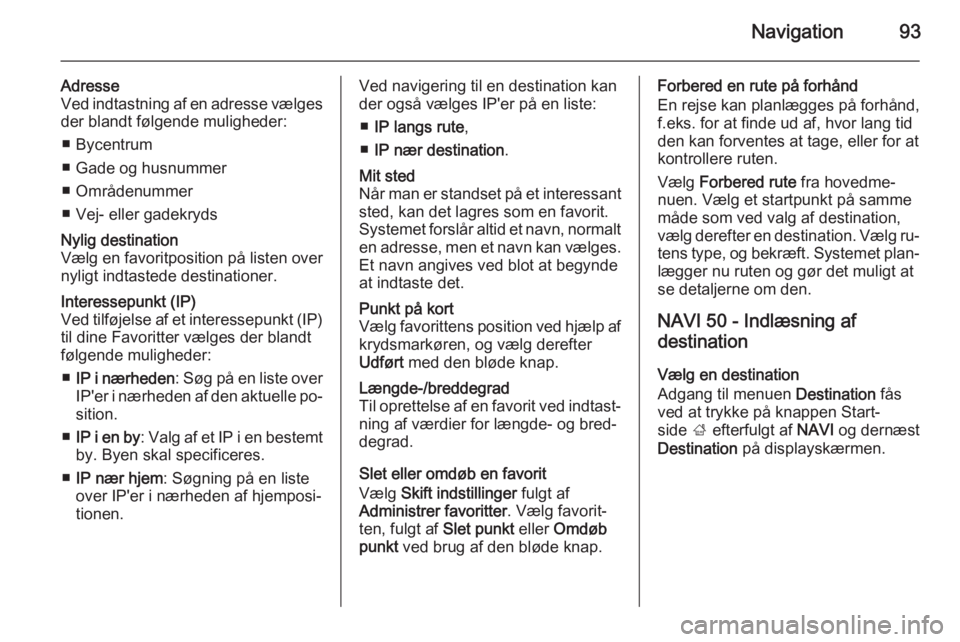
Navigation93
Adresse
Ved indtastning af en adresse vælges der blandt følgende muligheder:
■ Bycentrum
■ Gade og husnummer
■ Områdenummer
■ Vej- eller gadekrydsNylig destination
Vælg en favoritposition på listen over
nyligt indtastede destinationer.Interessepunkt (IP)
Ved tilføjelse af et interessepunkt (IP) til dine Favoritter vælges der blandt
følgende muligheder:
■ IP i nærheden : Søg på en liste over
IP'er i nærheden af den aktuelle po‐
sition.
■ IP i en by : Valg af et IP i en bestemt
by. Byen skal specificeres.
■ IP nær hjem : Søgning på en liste
over IP'er i nærheden af hjemposi‐ tionen.Ved navigering til en destination kan
der også vælges IP'er på en liste:
■ IP langs rute ,
■ IP nær destination .Mit sted
Når man er standset på et interessant
sted, kan det lagres som en favorit.
Systemet forslår altid et navn, normalt en adresse, men et navn kan vælges.
Et navn angives ved blot at begynde
at indtaste det.Punkt på kort
Vælg favorittens position ved hjælp af krydsmarkøren, og vælg derefter
Udført med den bløde knap.Længde-/breddegrad
Til oprettelse af en favorit ved indtast‐ ning af værdier for længde- og bred‐
degrad.
Slet eller omdøb en favorit
Vælg Skift indstillinger fulgt af
Administrer favoritter . Vælg favorit‐
ten, fulgt af Slet punkt eller Omdøb
punkt ved brug af den bløde knap.
Forbered en rute på forhånd
En rejse kan planlægges på forhånd,
f.eks. for at finde ud af, hvor lang tid
den kan forventes at tage, eller for at
kontrollere ruten.
Vælg Forbered rute fra hovedme‐
nuen. Vælg et startpunkt på samme
måde som ved valg af destination,
vælg derefter en destination. Vælg ru‐ tens type, og bekræft. Systemet plan‐
lægger nu ruten og gør det muligt at
se detaljerne om den.
NAVI 50 - Indlæsning af
destination
Vælg en destination
Adgang til menuen Destination fås
ved at trykke på knappen Start‐
side ; efterfulgt af NAVI og dernæst
Destination på displayskærmen.
Page 94 of 141
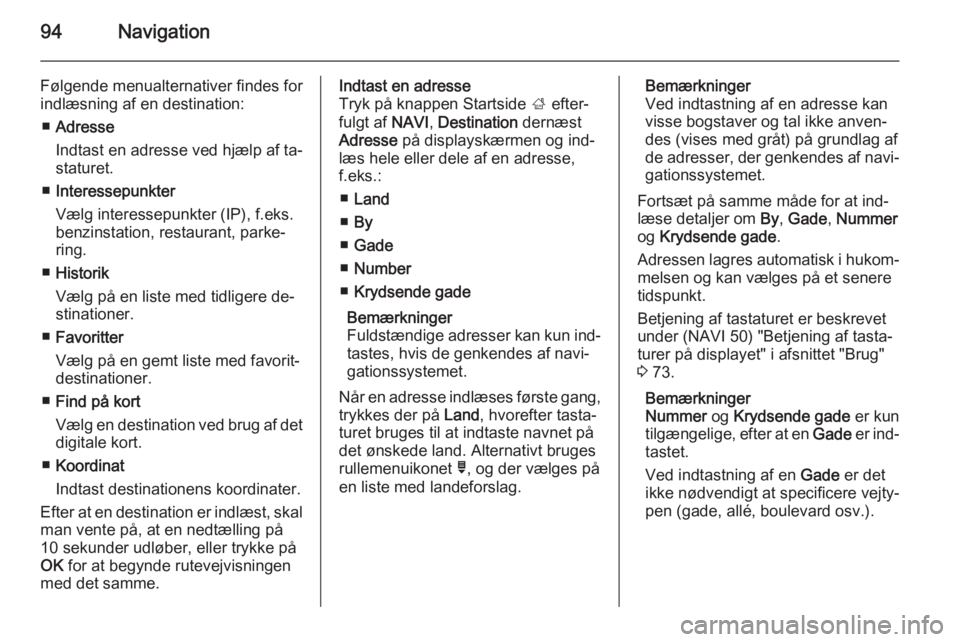
94Navigation
Følgende menualternativer findes for
indlæsning af en destination:
■ Adresse
Indtast en adresse ved hjælp af ta‐
staturet.
■ Interessepunkter
Vælg interessepunkter (IP), f.eks.
benzinstation, restaurant, parke‐
ring.
■ Historik
Vælg på en liste med tidligere de‐
stinationer.
■ Favoritter
Vælg på en gemt liste med favorit‐
destinationer.
■ Find på kort
Vælg en destination ved brug af det digitale kort.
■ Koordinat
Indtast destinationens koordinater.
Efter at en destination er indlæst, skal
man vente på, at en nedtælling på
10 sekunder udløber, eller trykke på
OK for at begynde rutevejvisningen
med det samme.Indtast en adresse
Tryk på knappen Startside ; efter‐
fulgt af NAVI, Destination dernæst
Adresse på displayskærmen og ind‐
læs hele eller dele af en adresse,
f.eks.:
■ Land
■ By
■ Gade
■ Number
■ Krydsende gade
Bemærkninger
Fuldstændige adresser kan kun ind‐
tastes, hvis de genkendes af navi‐
gationssystemet.
Når en adresse indlæses første gang, trykkes der på Land, hvorefter tasta‐
turet bruges til at indtaste navnet på
det ønskede land. Alternativt bruges
rullemenuikonet ó, og der vælges på
en liste med landeforslag.Bemærkninger
Ved indtastning af en adresse kan visse bogstaver og tal ikke anven‐
des (vises med gråt) på grundlag af
de adresser, der genkendes af navi‐
gationssystemet.
Fortsæt på samme måde for at ind‐ læse detaljer om By, Gade , Nummer
og Krydsende gade .
Adressen lagres automatisk i hukom‐ melsen og kan vælges på et senere
tidspunkt.
Betjening af tastaturet er beskrevet
under (NAVI 50) "Betjening af tasta‐
turer på displayet" i afsnittet "Brug"
3 73.
Bemærkninger
Nummer og Krydsende gade er kun
tilgængelige, efter at en Gade er ind‐
tastet.
Ved indtastning af en Gade er det
ikke nødvendigt at specificere vejty‐
pen (gade, allé, boulevard osv.).
Page 95 of 141
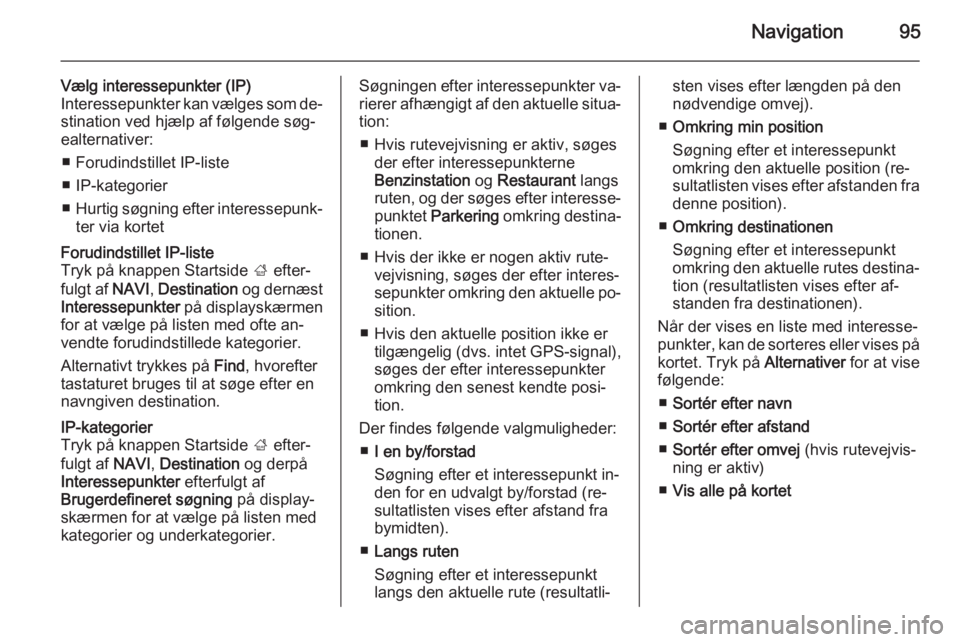
Navigation95
Vælg interessepunkter (IP)
Interessepunkter kan vælges som de‐ stination ved hjælp af følgende søg‐
ealternativer:
■ Forudindstillet IP-liste
■ IP-kategorier
■ Hurtig søgning efter interessepunk‐
ter via kortetForudindstillet IP-liste
Tryk på knappen Startside ; efter‐
fulgt af NAVI, Destination og dernæst
Interessepunkter på displayskærmen
for at vælge på listen med ofte an‐
vendte forudindstillede kategorier.
Alternativt trykkes på Find, hvorefter
tastaturet bruges til at søge efter en
navngiven destination.IP-kategorier
Tryk på knappen Startside ; efter‐
fulgt af NAVI, Destination og derpå
Interessepunkter efterfulgt af
Brugerdefineret søgning på display‐
skærmen for at vælge på listen med kategorier og underkategorier.Søgningen efter interessepunkter va‐ rierer afhængigt af den aktuelle situa‐
tion:
■ Hvis rutevejvisning er aktiv, søges der efter interessepunkterne
Benzinstation og Restaurant langs
ruten, og der søges efter interesse‐
punktet Parkering omkring destina‐
tionen.
■ Hvis der ikke er nogen aktiv rute‐ vejvisning, søges der efter interes‐
sepunkter omkring den aktuelle po‐
sition.
■ Hvis den aktuelle position ikke er tilgængelig (dvs. intet GPS-signal),
søges der efter interessepunkter
omkring den senest kendte posi‐
tion.
Der findes følgende valgmuligheder: ■ I en by/forstad
Søgning efter et interessepunkt in‐ den for en udvalgt by/forstad (re‐
sultatlisten vises efter afstand fra
bymidten).
■ Langs ruten
Søgning efter et interessepunkt
langs den aktuelle rute (resultatli‐sten vises efter længden på den
nødvendige omvej).
■ Omkring min position
Søgning efter et interessepunkt
omkring den aktuelle position (re‐
sultatlisten vises efter afstanden fra denne position).
■ Omkring destinationen
Søgning efter et interessepunkt
omkring den aktuelle rutes destina‐ tion (resultatlisten vises efter af‐standen fra destinationen).
Når der vises en liste med interesse‐
punkter, kan de sorteres eller vises på
kortet. Tryk på Alternativer for at vise
følgende:
■ Sortér efter navn
■ Sortér efter afstand
■ Sortér efter omvej (hvis rutevejvis‐
ning er aktiv)
■ Vis alle på kortet
Page 97 of 141

Navigation97
Hvis rutevejvisning er aktiv, kan de‐
stinationen indstilles som et
Vejpunkt langs ruten.
Tilføj og gem en favorit
Når en destination er blevet valgt,
trykkes der på Alternativer for at vise
følgende:
■ Føj til favoritter : Gem destinationen
på favoritlisten
■ Info : Viser lokaliseringen (adres‐
sen) for den valgte position, angiver GPS-koordinater (breddegrad/
længdegrad) og viser også, hvis
det er relevant, telefonnummeret
på et valgt interessepunkt.
■ Tilbage til bilen : Vend tilbage til bi‐
lens aktuelle position)
Før en favorit gemmes, kan navnet på favoritten ændres ved hjælp af tasta‐
turet.
Betjening af tastaturet er beskrevet under (NAVI 50) "Betjening af tasta‐
turer på displayet" i afsnittet "Brug"
3 73.Slet en favorit
Når en favorit er blevet valgt, trykkes der på Alternativer for at vise føl‐
gende:
■ Slet favorit
■ Slet alle
Tryk for at vælge det ønskede alter‐
nativ og bekræft.
NAVI 80 - Indlæsning af
destination
Vælg en destination
Fra Startsiden trykkes på MENU der‐
næst Navigation efterfulgt af Kør til...
på displayskærmen.
Vælg en destination blandt følgende
alternativer på displayet:
■ Hjem
■ Gemte positioner
■ Adresse
■ Seneste destinationer
■ Lokal søgning
■ Opladningsstation (anvendes ikke)
■ Interessepunkt■Punkt på kort
■ Længdegrad BreddegradHjem
Viser vej til hjemadressen.
Adressen på hjempositionen gem‐
mes fra Startsiden ved at trykke på MENU dernæst Navigation efterfulgt
af Indstillinger på displayskærmen.
Vælg Indstil hjemposition og indtast
en adresse.
Se (NAVI 80) "Opsætning af naviga‐
tionssystemet" i afsnittet "Brug" 3 73.Gemte positioner
Vælg på en liste med tidligere gemte destinationer.
Gemte destinationer slettes eller om‐
døbes fra Startsiden ved at trykke på
MENU dernæst Navigation efterfulgt
af Indstillinger på displayskærmen.
Vælg derpå Håndtering af gemte
positioner og opdatér den valgte de‐
stination efter ønske.
Se (NAVI 80) "Opsætning af naviga‐
tionssystemet" i afsnittet "Brug" 3 73.
Page 98 of 141
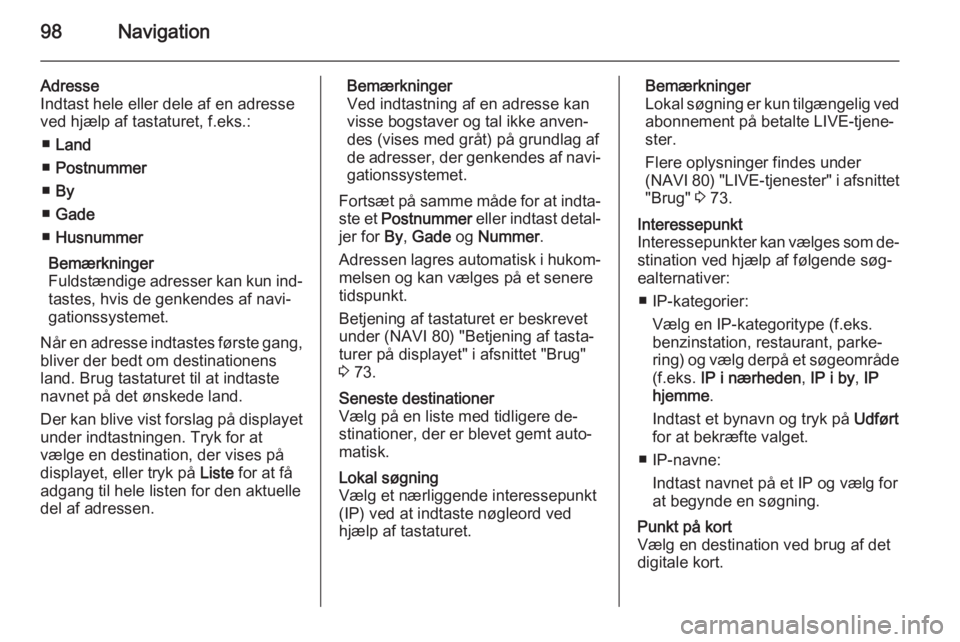
98Navigation
Adresse
Indtast hele eller dele af en adresse
ved hjælp af tastaturet, f.eks.:
■ Land
■ Postnummer
■ By
■ Gade
■ Husnummer
Bemærkninger
Fuldstændige adresser kan kun ind‐
tastes, hvis de genkendes af navi‐
gationssystemet.
Når en adresse indtastes første gang,
bliver der bedt om destinationens
land. Brug tastaturet til at indtaste
navnet på det ønskede land.
Der kan blive vist forslag på displayet under indtastningen. Tryk for at
vælge en destination, der vises på
displayet, eller tryk på Liste for at få
adgang til hele listen for den aktuelle
del af adressen.Bemærkninger
Ved indtastning af en adresse kan
visse bogstaver og tal ikke anven‐
des (vises med gråt) på grundlag af
de adresser, der genkendes af navi‐ gationssystemet.
Fortsæt på samme måde for at indta‐ ste et Postnummer eller indtast detal‐
jer for By, Gade og Nummer .
Adressen lagres automatisk i hukom‐
melsen og kan vælges på et senere
tidspunkt.
Betjening af tastaturet er beskrevet
under (NAVI 80) "Betjening af tasta‐
turer på displayet" i afsnittet "Brug"
3 73.Seneste destinationer
Vælg på en liste med tidligere de‐
stinationer, der er blevet gemt auto‐
matisk.Lokal søgning
Vælg et nærliggende interessepunkt
(IP) ved at indtaste nøgleord ved
hjælp af tastaturet.Bemærkninger
Lokal søgning er kun tilgængelig ved abonnement på betalte LIVE-tjene‐
ster.
Flere oplysninger findes under (NAVI 80) "LIVE-tjenester" i afsnittet
"Brug" 3 73.Interessepunkt
Interessepunkter kan vælges som de‐
stination ved hjælp af følgende søg‐
ealternativer:
■ IP-kategorier: Vælg en IP-kategoritype (f.eks.
benzinstation, restaurant, parke‐
ring) og vælg derpå et søgeområde (f.eks. IP i nærheden , IP i by , IP
hjemme .
Indtast et bynavn og tryk på Udført
for at bekræfte valget.
■ IP-navne: Indtast navnet på et IP og vælg for
at begynde en søgning.Punkt på kort
Vælg en destination ved brug af det
digitale kort.
Page 99 of 141
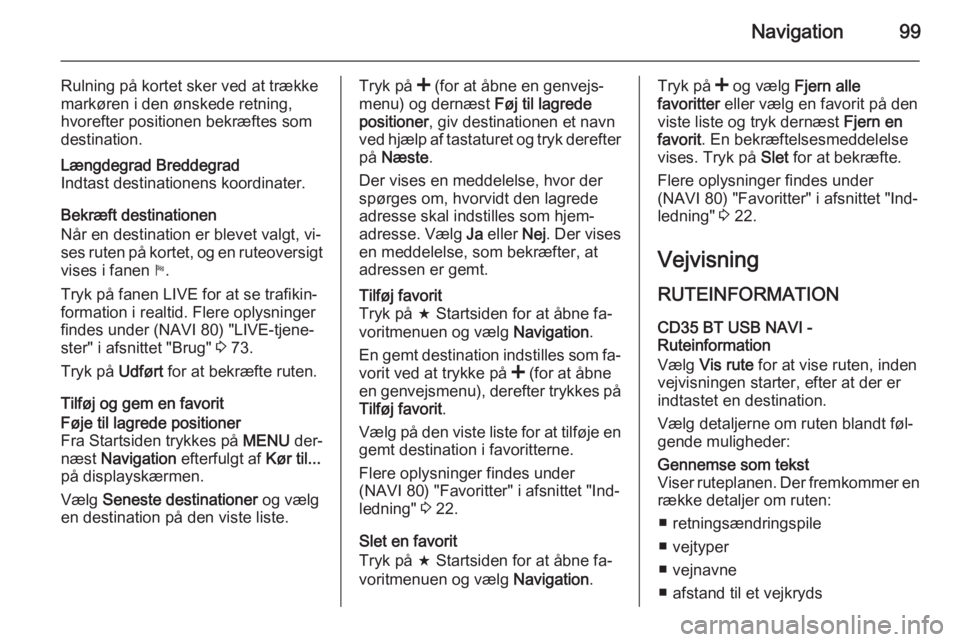
Navigation99
Rulning på kortet sker ved at trække
markøren i den ønskede retning,
hvorefter positionen bekræftes som
destination.Længdegrad Breddegrad
Indtast destinationens koordinater.
Bekræft destinationen
Når en destination er blevet valgt, vi‐
ses ruten på kortet, og en ruteoversigt vises i fanen y.
Tryk på fanen LIVE for at se trafikin‐
formation i realtid. Flere oplysninger findes under (NAVI 80) "LIVE-tjene‐
ster" i afsnittet "Brug" 3 73.
Tryk på Udført for at bekræfte ruten.
Tilføj og gem en favorit
Føje til lagrede positioner
Fra Startsiden trykkes på MENU der‐
næst Navigation efterfulgt af Kør til...
på displayskærmen.
Vælg Seneste destinationer og vælg
en destination på den viste liste.Tryk på < (for at åbne en genvejs‐
menu) og dernæst Føj til lagrede
positioner , giv destinationen et navn
ved hjælp af tastaturet og tryk derefter på Næste .
Der vises en meddelelse, hvor der
spørges om, hvorvidt den lagrede
adresse skal indstilles som hjem‐
adresse. Vælg Ja eller Nej. Der vises
en meddelelse, som bekræfter, at
adressen er gemt.Tilføj favorit
Tryk på f Startsiden for at åbne fa‐
voritmenuen og vælg Navigation.
En gemt destination indstilles som fa‐ vorit ved at trykke på < (for at åbne
en genvejsmenu), derefter trykkes på
Tilføj favorit .
Vælg på den viste liste for at tilføje en gemt destination i favoritterne.
Flere oplysninger findes under
(NAVI 80) "Favoritter" i afsnittet "Ind‐
ledning" 3 22.
Slet en favorit
Tryk på f Startsiden for at åbne fa‐
voritmenuen og vælg Navigation.
Tryk på < og vælg Fjern alle
favoritter eller vælg en favorit på den
viste liste og tryk dernæst Fjern en
favorit . En bekræftelsesmeddelelse
vises. Tryk på Slet for at bekræfte.
Flere oplysninger findes under
(NAVI 80) "Favoritter" i afsnittet "Ind‐
ledning" 3 22.
Vejvisning
RUTEINFORMATION
CD35 BT USB NAVI -
Ruteinformation
Vælg Vis rute for at vise ruten, inden
vejvisningen starter, efter at der er
indtastet en destination.
Vælg detaljerne om ruten blandt føl‐ gende muligheder:Gennemse som tekst
Viser ruteplanen. Der fremkommer en række detaljer om ruten:
■ retningsændringspile
■ vejtyper
■ vejnavne
■ afstand til et vejkryds
Page 101 of 141
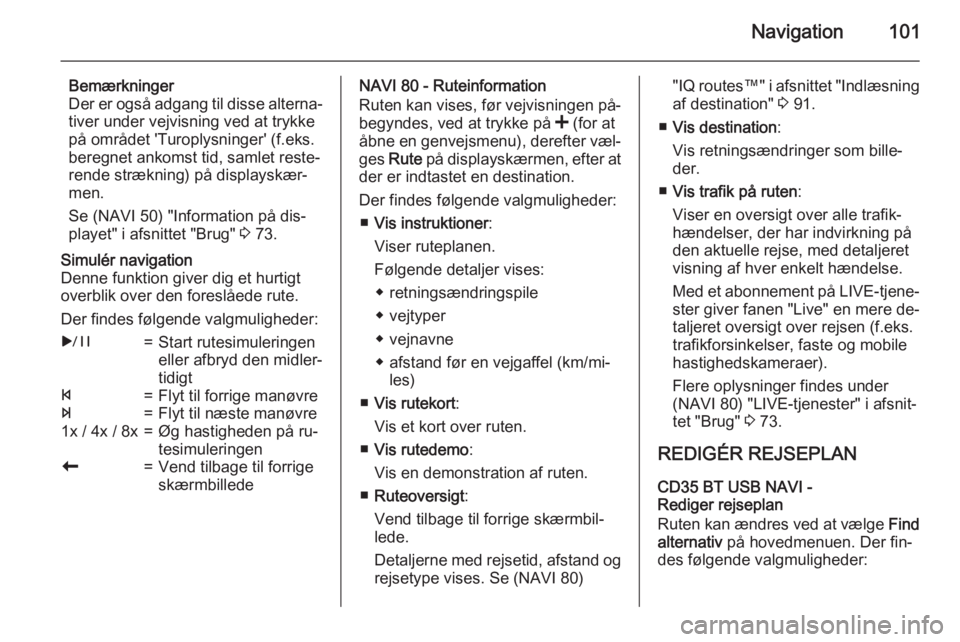
Navigation101
Bemærkninger
Der er også adgang til disse alterna‐
tiver under vejvisning ved at trykke
på området 'Turoplysninger' (f.eks.
beregnet ankomst tid, samlet reste‐
rende strækning) på displayskær‐
men.
Se (NAVI 50) "Information på dis‐
playet" i afsnittet "Brug" 3 73.Simulér navigation
Denne funktion giver dig et hurtigt
overblik over den foreslåede rute.
Der findes følgende valgmuligheder:r=Start rutesimuleringen
eller afbryd den midler‐
tidigtf=Flyt til forrige manøvree=Flyt til næste manøvre1x / 4x / 8x=Øg hastigheden på ru‐
tesimuleringenr=Vend tilbage til forrige
skærmbilledeNAVI 80 - Ruteinformation
Ruten kan vises, før vejvisningen på‐ begyndes, ved at trykke på < (for at
åbne en genvejsmenu), derefter væl‐
ges Rute på displayskærmen, efter at
der er indtastet en destination.
Der findes følgende valgmuligheder: ■ Vis instruktioner :
Viser ruteplanen.
Følgende detaljer vises: ◆ retningsændringspile
◆ vejtyper
◆ vejnavne
◆ afstand før en vejgaffel (km/mi‐ les)
■ Vis rutekort :
Vis et kort over ruten.
■ Vis rutedemo :
Vis en demonstration af ruten.
■ Ruteoversigt :
Vend tilbage til forrige skærmbil‐
lede.
Detaljerne med rejsetid, afstand og
rejsetype vises. Se (NAVI 80)" IQ routes™" i afsnittet "Indlæsning
af destination" 3 91.
■ Vis destination :
Vis retningsændringer som bille‐
der.
■ Vis trafik på ruten :
Viser en oversigt over alle trafik‐
hændelser, der har indvirkning på
den aktuelle rejse, med detaljeret
visning af hver enkelt hændelse.
Med et abonnement på LIVE-tjene‐
ster giver fanen "Live" en mere de‐ taljeret oversigt over rejsen (f.eks.
trafikforsinkelser, faste og mobile
hastighedskameraer).
Flere oplysninger findes under
(NAVI 80) "LIVE-tjenester" i afsnit‐
tet "Brug" 3 73.
REDIGÉR REJSEPLAN
CD35 BT USB NAVI -
Rediger rejseplan
Ruten kan ændres ved at vælge Find
alternativ på hovedmenuen. Der fin‐
des følgende valgmuligheder:
Page 102 of 141
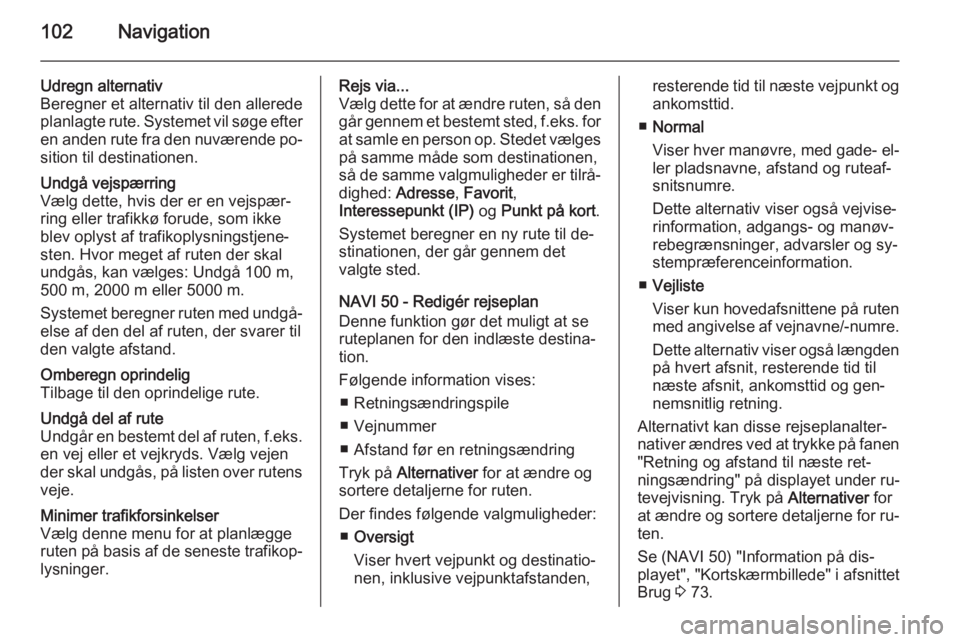
102Navigation
Udregn alternativ
Beregner et alternativ til den allerede
planlagte rute. Systemet vil søge efter en anden rute fra den nuværende po‐
sition til destinationen.Undgå vejspærring
Vælg dette, hvis der er en vejspær‐
ring eller trafikkø forude, som ikke
blev oplyst af trafikoplysningstjene‐
sten. Hvor meget af ruten der skal
undgås, kan vælges: Undgå 100 m,
500 m, 2000 m eller 5000 m.
Systemet beregner ruten med undgå‐ else af den del af ruten, der svarer tilden valgte afstand.Omberegn oprindelig
Tilbage til den oprindelige rute.Undgå del af rute
Undgår en bestemt del af ruten, f.eks.
en vej eller et vejkryds. Vælg vejen der skal undgås, på listen over rutens veje.Minimer trafikforsinkelser
Vælg denne menu for at planlægge
ruten på basis af de seneste trafikop‐
lysninger.Rejs via...
Vælg dette for at ændre ruten, så den går gennem et bestemt sted, f.eks. forat samle en person op. Stedet vælges
på samme måde som destinationen,
så de samme valgmuligheder er tilrå‐
dighed: Adresse , Favorit ,
Interessepunkt (IP) og Punkt på kort .
Systemet beregner en ny rute til de‐
stinationen, der går gennem det
valgte sted.
NAVI 50 - Redigér rejseplan
Denne funktion gør det muligt at se
ruteplanen for den indlæste destina‐
tion.
Følgende information vises: ■ Retningsændringspile
■ Vejnummer
■ Afstand før en retningsændring
Tryk på Alternativer for at ændre og
sortere detaljerne for ruten.
Der findes følgende valgmuligheder: ■ Oversigt
Viser hvert vejpunkt og destinatio‐
nen, inklusive vejpunktafstanden,resterende tid til næste vejpunkt og ankomsttid.
■ Normal
Viser hver manøvre, med gade- el‐
ler pladsnavne, afstand og ruteaf‐
snitsnumre.
Dette alternativ viser også vejvise‐
rinformation, adgangs- og manøv‐
rebegrænsninger, advarsler og sy‐
stempræferenceinformation.
■ Vejliste
Viser kun hovedafsnittene på ruten
med angivelse af vejnavne/-numre.
Dette alternativ viser også længden på hvert afsnit, resterende tid til
næste afsnit, ankomsttid og gen‐
nemsnitlig retning.
Alternativt kan disse rejseplanalter‐
nativer ændres ved at trykke på fanen
"Retning og afstand til næste ret‐
ningsændring" på displayet under ru‐
tevejvisning. Tryk på Alternativer for
at ændre og sortere detaljerne for ru‐ ten.
Se (NAVI 50) "Information på dis‐
playet", "Kortskærmbillede" i afsnittet
Brug 3 73.